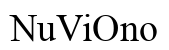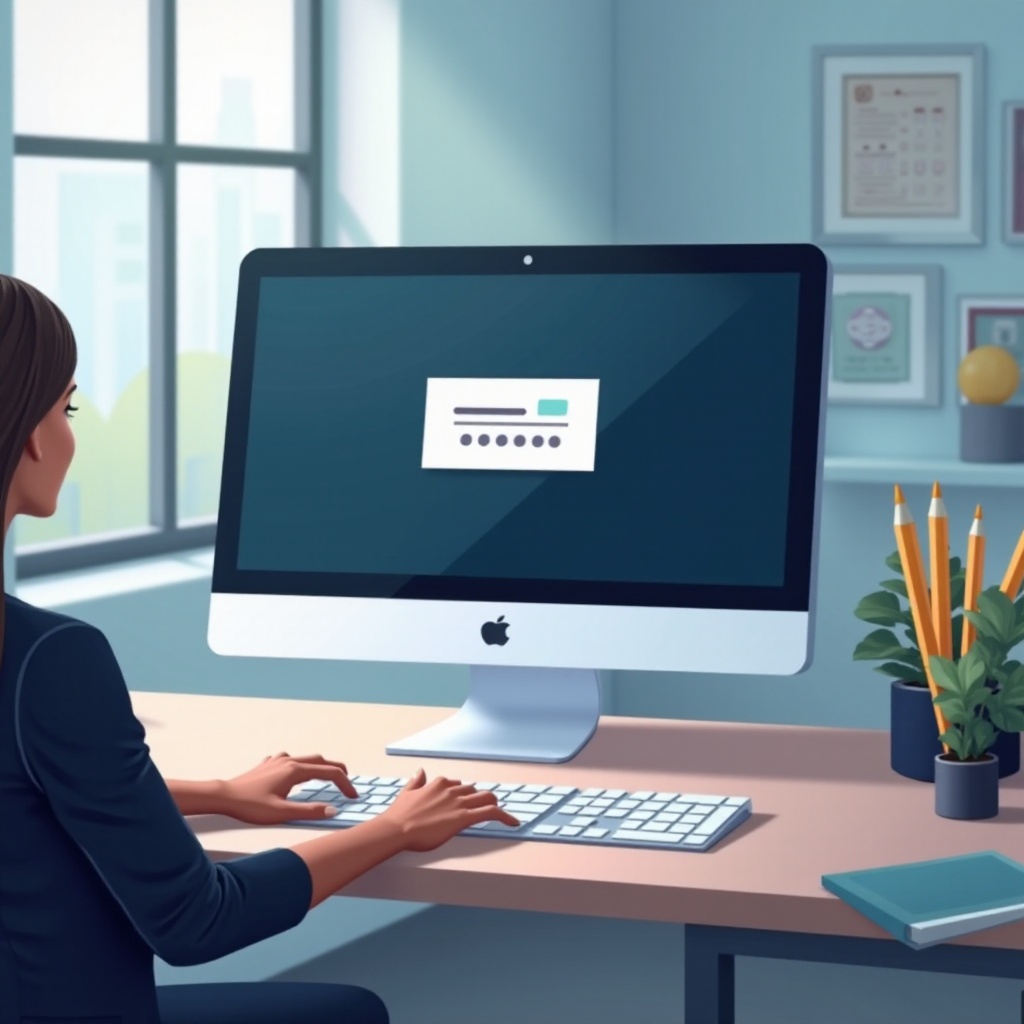介紹
將照片上傳到iCloud是一種高效且安全的方式來保存您的數碼回憶。無論是在旅行中拍攝的風景照,還是日常生活中的點滴,iCloud都能確保這些照片在各設備間保持同步。隨著對數位資料安全及管理需求的提升,瞭解怎樣有效利用iCloud是非常關鍵的。這篇文章將提供一個全面的指南,帶領您輕鬆駕馭iCloud照片上傳。
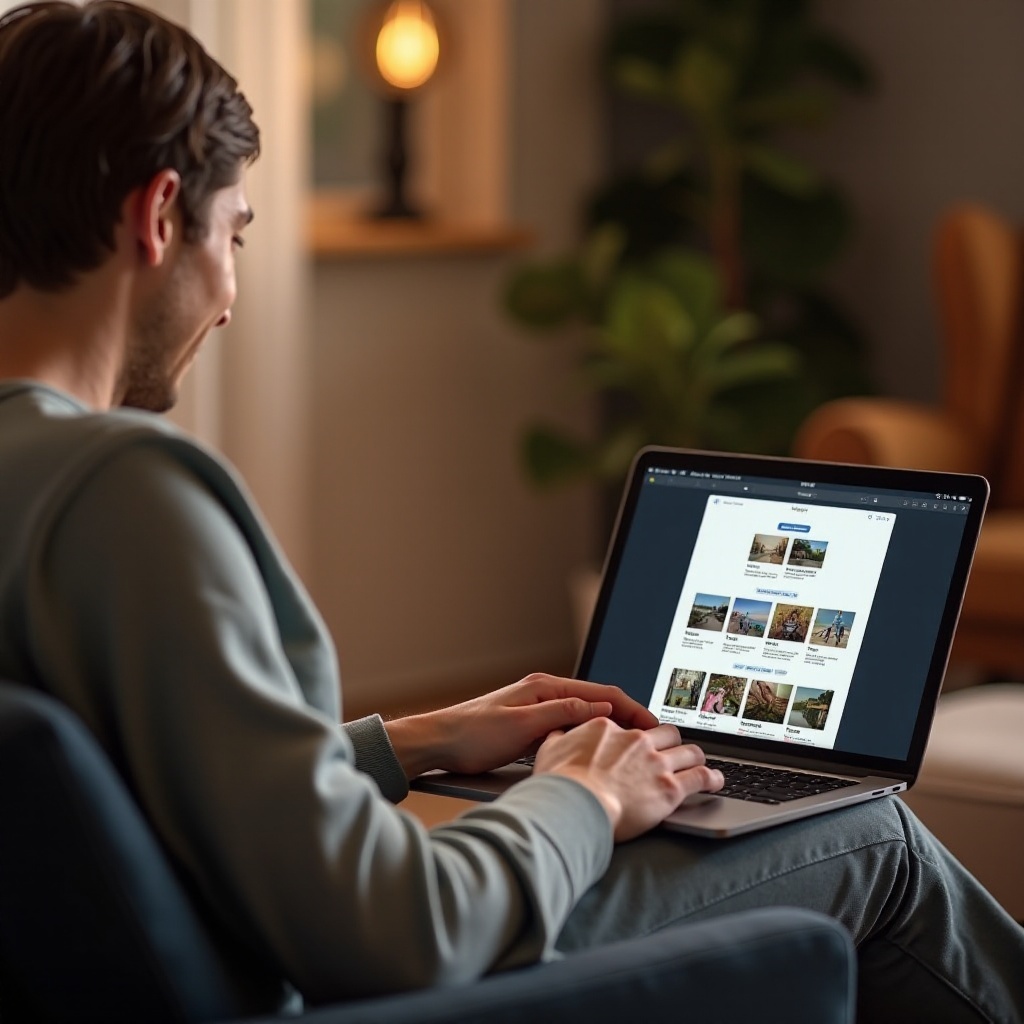
iCloud 的基礎知識
iCloud由蘋果公司提供的雲端服務,容許用戶安全存放照片、文件和其他資料,同時在多個Apple設備上同步更新。憑藉其簡易的界面和強大的同步功能,iCloud成為了許多使用者存儲使用的不二之選。不論是手機拍攝的新照片還是過去的影像紀錄,iCloud的自動化備份功能確保數據不會因意外丟失。隨著對這些基礎概念的了解更深入,讓我們探討如何開始準備iCloud照片上傳。
準備工作
要使用iCloud進行照片同步,首先您需確保iCloud帳戶已啟用。在iPhone上進入設定,點擊『Apple ID』檢查並確保『iCloud』處於開啟状态。另外,保持您的Wi-Fi連接穩定,非常重要,尤其在初次上傳大量照片時。此外,若希望在行動網絡下傳輸照片,請務必開啟「使用數據」選項。最後確認您的iCloud存儲空間是否足夠,若不足請考慮清理或升級。

設定iCloud照片同步
設定iCloud照片同步是確保所有照片備份的一個重要步驟。首先,在iPhone的『設定』中,點選『照片』,然後啟用『iCloud照片』的選項,這會將新照片自動上傳至iCloud並保持同步。在照片功能中,您還可以選擇同步高品質照片或儲存原始照片,這將取決於您iCloud存儲的使用策略。完成這些設定後,iCloud將確保您的照片在多個裝置間即時更新,方便隨時存取。
照片上傳的步驟
上傳照片至iCloud可以分為手動和自動兩種方法。
- 手動上傳:
- 打開『照片』App,選擇你想要上傳的照片。
- 點按『分享』按鈕,選擇『儲存至檔案』。
-
選擇『儲存至iCloud Drive』完成上傳。
-
自動上傳:
這種方式適合於日常照片的常態化備份,完成設置後,您的照片會自動在Wi-Fi環境下上傳iCloud,減少照片遺漏的風險。通過這些設置,即可以進一步增強照片的管理效益。
處理常見問題
在上傳過程中,經常會碰上一些問題,最常見的如上傳速度慢。這時候,一個穩定的網絡連接至關重要。如果遇上合同步不成功,請檢查您的iCloud存儲空間,並考慮排除不必要的資料或進行手動備份,以避免空間不足影響上傳。
提高iCloud照片安全性
保障iCloud照片的安全性至關重要。首先,建議開啟雙重驗證功能,可以有效防止未經授權的賬戶存取。此外,您還可以定期檢查您的同步設置,以確保所有照片均已完成備份。利用iCloud儲存照片不僅安全,也是提高照片管理效率的方法之一,所以安心地採用這些措施來確保所有照片完好。

結論
iCloud提供了一個有效而便捷的途徑來保存和管理您的照片。不僅能確保珍貴的回憶不會丟失,還能讓您在任何需要的時候簡單訪問。通過本文介紹的步驟和解決方案,希望幫助您更好地運用這項技術提升數字生活的便利與安全。
常見問題解答
如何解決iCloud存儲空間不足問題?
若遇到存儲空間不足,您可以選擇刪除不必要的文件或考慮升級iCloud儲存計畫。
為什麼我的照片沒有顯示在iCloud上?
可能是由於網絡不穩或iCloud照片功能未開啟,請檢查這兩者的狀態。
iCloud照片共享功能如何使用?
透過iCloud共享相簿功能,您可輕鬆與他人分享照片,只需點選共享相簿並邀請朋友加入。